| Metodo |
Controlla il metodo di elaborazione.
- Veloce - Questo metodo fornisce risultati veloci approssimando le superfici curve con una rappresentazione sfaccettata. Consente di ridurre notevolmente i tempi di elaborazione dei modelli grandi.
- Esatto — Questo metodo produce una rappresentazione esatta della geometria curva anche se potrebbe richiedere un tempo di elaborazione molto maggiore, specie in caso di modelli grandi e complessi.
|
| Precisione |
Controlla la precisione con la quale l'elaborazione dei margini visibili esegue i calcoli interni. Generalmente, la maggior parte dei calcoli è esatta. In alcuni casi è tuttavia più rapido generare risultati approssimativi.
- Bassa, Media, Alta — La selezione delle opzioni Bassa, Media o Alta determina il grado di precisione del calcolo, a seconda delle dimensioni della vista da elaborare. La selezione dell'opzione Alta consente di ottenere una qualità di output elevata ma richiede tempi di elaborazione più lunghi.
- Tolleranza — Quando viene scelta l'impostazione Tolleranza, la precisione dell'elaborazione è controllata dall'impostazione Tolleranza.
|
| Tolleranza |
(Precisione impostata solo su Solo tolleranza) Controlla il margine di errore (precisione) per i calcoli di rimozione delle linee nascoste in modo esplicito; la precisione non dipende pertanto dalle dimensioni della vista. Valori di tolleranza bassi consentono di ottenere una qualità di output elevata ma richiedono tempi di elaborazione più lunghi. I valori di tolleranza devono essere definiti in delle unità principali. |
| Calcola intersezioni |
Se attivata, le intersezioni fra gli elementi vengono calcolate automaticamente.
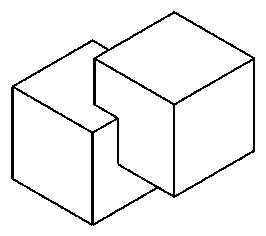
Calcola intersezioni
Questa opzione aumenta notevolmente il tempo necessario per la generazione dei margini visibili.
|
| Elabora testo e quote |
Se questa opzione è disattivata, testo e dimensioni vengono visualizzati senza test di visibilità. Vengono visualizzati indipendentemente dalla profondità della vista. |
| Rimuovi spigoli smussati |
Se questa opzione è attivata, non vengono visualizzati i margini collegati (omogenei) di due superfici tangenti. Nota: Se la variabile di configurazione MS_VISEDGES_OMIT_EDGES_BETWEEN_PLANAR_FACES è impostata su 1, i margini interni tra facce planari adiacenti saranno omessi anche se la casella di controllo Rimuovi margini smussati è disattivata. Questa impostazione può essere opportuna per le mesh importate dai formati esterni che non consentono di visualizzare correttamente i margini interni tra le facce della mesh.
|
| Espandi stili linea personalizzati |
Se questa opzione è attivata, qualunque modifica apportata agli attributi dello stile di linea viene elaborata e visualizzata nei margini visibili generati. Se questa opzione è disattivata, le modifiche apportate agli attributi dello stile di linea vengono ignorate.
|
| Usa colore da materiale |
Se è attivata, il colore del margine è determinato dal materiale assegnato alla geometria. Questa opzione può essere utilizzata per produrre estrazioni dei margini visibili molto realistiche. |
| Soglia di trasparenza |
Se attivata, determina la percentuale di trasparenza in presenza della quale l'elemento non è più considerato trasparente nella soluzione a margini visibili. Ad esempio, se per la geometria è stata impostata una trasparenza del 50%, questa apparirà trasparente nella soluzione a margini visibili solo se la Soglia di trasparenza è impostata su un valore inferiore al 50%. Ai fini dei margini visibili, un oggetto che appare trasparente mostrerà i margini ma non si oscurerà nè oscurerà gli oggetti dietro a esso.
Nota: La soglia di trasparenza controlla anche se la geometria trasparente proietterà ombre. Se questa opzione è attivata e se la trasparenza dell'oggetto si trova sopra il valore della soglia di trasparenza, non proietta ombre.
|
